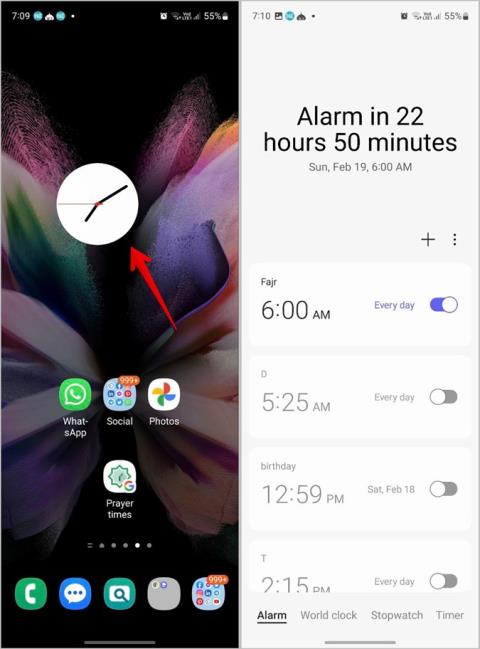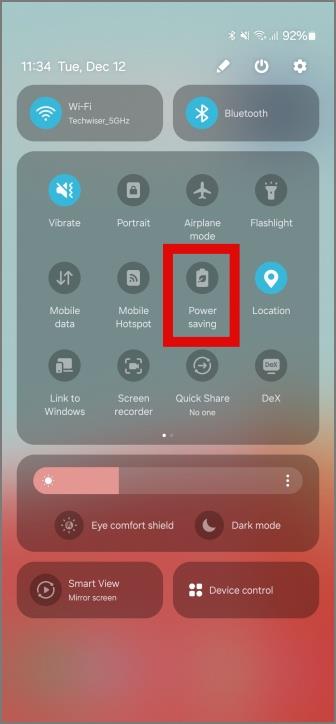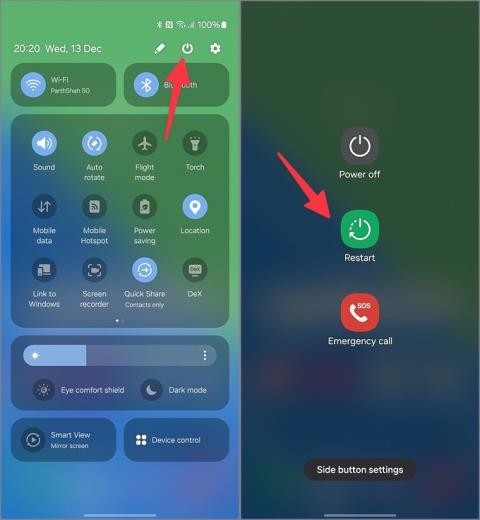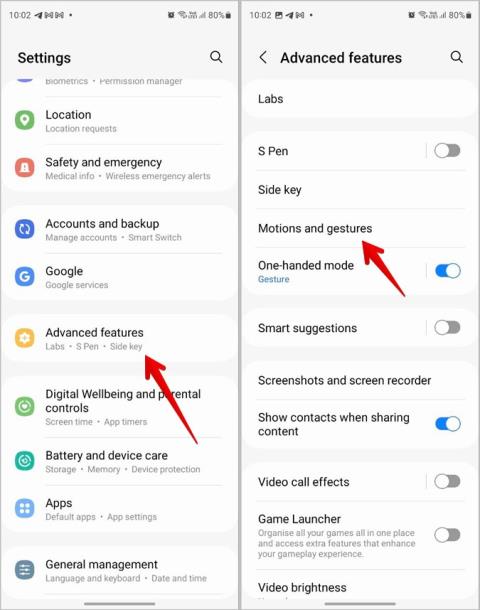A Samsung Smart TV beépített Wi-Fi szolgáltatással rendelkezik az internethez való csatlakozáshoz. Akkor miért ne használná ki teljes mértékben a TV-t úgy, hogy Android-telefonját vagy iPhone-ját csatlakoztatja hozzá? Ezáltal videókat és fényképeket nézhet meg telefonjáról a nagy tévéképernyőn. Akár a teljes telefonképernyőt is tükrözheti Samsung okostévéjén. Nézzük meg az Android vagy iPhone készülékek vezeték nélküli csatlakoztatásának módjait a Samsung TV-hez.
Megjegyzés : A fenti módszerek bármelyikének működéséhez győződjön meg arról, hogy telefonja és TV-je ugyanahhoz a Wi-Fi hálózathoz csatlakozik.
Tartalomjegyzék
1. A Screen Cast funkció használata bármely Android-telefonon
Legyen szó Samsung telefonról vagy bármilyen nem Samsung Android telefonról, például OnePlusról, Google Pixelről, MI-ről stb., a casting funkció segítségével megtekintheti a telefon tartalmát a tévéjén.
Ha egy alkalmazásból videót vagy fotót küld át a tévén, csak az adott alkalmazás tartalma jelenik meg a tévén. Vezérelheti a tartalmat, például lejátszhatja/szünetelheti a videót, vagy görgetheti a fényképeket Android telefonjáról, de akár minimalizálhatja is a telefon alkalmazását, amelyről a tartalom lejátszásra kerül, és más műveleteket végezhet, miközben a tartalom lejátszása folytatódik a TÉVÉ.
Kövesse az alábbi lépéseket az androidos telefonról a Samsung okostévére való átküldéshez:
1. Indítson el minden olyan alkalmazást, amely támogatja az átküldést, például a YouTube-ot.
2. Nyissa meg a tévén lejátszani kívánt videót, és koppintson a felül található Cast ikonra.
3. Hagyja, hogy telefonja megtalálja a tévéjét. Ezután koppintson a tévékészülék nevére a videó átküldéséhez.

4. Lejátszhatja/szüneteltetheti a videó lejátszását a tévén, előre mozgathatja, és egyéb műveleteket végezhet a telefon YouTube alkalmazásával. Ahogy korábban említettük, minimalizálhatja az alkalmazást, és más dolgokat is végezhet a telefonján, miközben a videót a Samsung TV-re sugározza.
Tipp: A videó tévére való átküldésének leállításához érintse meg ismét a Cast ikont, és válassza a Leválasztás lehetőséget a felugró nézetben.
2. Nem Samsung Android telefonok tükrözése Samsung TV-re
Ha teljes Android-telefonját szeretné tükrözni Samsung TV-jén, használhatja a képernyőtükrözés funkciót. Ahogy a neve is sugallja, ez a funkció lényegében mindent megmutat, amit a telefonján a csatlakoztatott TV-n csinál.
Például, ha lejátszik egy videót a telefonján, az megjelenik a tévén, és ha elhagyja az alkalmazást, és megnyit egy másik alkalmazást, például a Chrome-ot, a teljes folyamat megjelenik a tévén. Dióhéjban a képernyőtükör alapvetően a telefon kijelzőjét tükrözi egy nagyobb képernyőn.
Ez a módszer hasznos lehet tartalmak megjelenítéséhez vagy lejátszásához a tévén olyan alkalmazásból, amely nem támogatja az átküldési funkciót.
Az Android telefon Samsung Smart TV-re való tükrözéséhez kövesse az alábbi lépéseket:
1. Nyissa meg a Beállításokat Android-telefonján.
2. Lépjen a Kapcsolat és megosztás, majd a Képernyőadás menüpontra.

Megjegyzés: A képernyőközvetítés funkciót sok néven ismerik. Előfordulhat, hogy öntvényként, tükörként, vezeték nélküli kijelzőként, miracastként stb. találja meg a telefonján. Ezért egy másik módja annak, hogy megtalálja ezt a funkciót a telefonján, ha egyszerűen rákeres a cast kifejezésre a keresősávban. Vagy kereshet átküldést/képernyőközvetítést a Gyorsbeállítások csempén.
3 . Engedélyezze a Screencast melletti kapcsolót . Samsung TV-je megjelenik az Elérhető eszközök alatt. Koppintson rá.

4. Egy előugró ablak jelenik meg a Samsung TV jobb felső sarkában. Válassza az Engedélyezés lehetőséget a tévé távirányítóján található Kiválasztás gomb megnyomásával.
Ez az. A telefon kijelzője elkezdi tükrözni a Samsung TV-t.
Tipp: Ismerje meg, hogyan tükrözheti az Androidot Fire Stick-be .
3. Tükrözze a Samsung telefont a Samsung Smart TV-re a Smart View segítségével
A Samsung Galaxy telefonokon a képernyőtükrözés funkció Smart View néven ismert . Kövesse az alábbi lépéseket a teljes Samsung telefon tükrözéséhez a Samsung okostévében:
1. Húzza lefelé kétszer a Gyorsbeállítások panelt.
2. Csúsztassa az ujját balra, amíg meg nem jelenik az Intelligens nézet csempe. Koppintson rá.

3. Megjelenik a Smart View képernyő. Válassza ki Samsung okostévéjét a listából. Megjelenik egy megerősítő felugró ablak. Érintse meg a Start most gombot.

Tipp: A Samsung telefon TV-re való tükrözésének leállításához érintse meg a Smart View lebegő gombot, és válassza a Leválasztás lehetőséget a menüből.
4. Használja a SmartThings alkalmazást (Android, iPhone)
Ha be- vagy kikapcsolni szeretné Samsung TV-jét, vagy telefonját távirányítóként szeretné használni, használhatja a Samsung SmartThings alkalmazását bármely Android-telefonon, beleértve a Samsung Galaxy telefonokat és iPhone-okat is.
Kövesse az alábbi lépéseket a SmartThings alkalmazás beállításához és használatához:
1 . Telepítse a SmartThing alkalmazást Android-telefonjára vagy iPhone-jára.
Töltse le a SmartThinget Androidra
Töltse le a SmartThinget iPhone-ra.
2. Nyissa meg az alkalmazást, és adja meg a szükséges engedélyeket. Jelentkezzen be a TV-készülékéhez regisztrált Samsung-fiókba.
3. Érintse meg az Eszközök fület alul. Ezután érintse meg a (+) Hozzáadás gombot > Eszköz hozzáadása.

4. Görgessen le, és érintse meg a TV elemet a Háztartási készülékek részben. Válassza ki a Samsungot a listából, majd kövesse a képernyőn megjelenő utasításokat a SmartThings alkalmazás csatlakoztatásához.

5 . A sikeres csatlakozás után lépjen az alkalmazás Eszközök lapjára, és koppintson a Samsung TV-re.

6. Most a következő funkciókat hajthatja végre a TV-jén a SmartThings alkalmazás segítségével:
- A TV be- és kikapcsolásához használja a bekapcsológombot.
- Érintse meg a Távirányító elemet, hogy mobiltelefonját a TV távirányítójaként használja.
- A Hangerő csúszkával növelheti vagy csökkentheti a TV hangerejét.
- Érintse meg a Forrás elemet a TV-készülék forrásának megváltoztatásához.

Tipp: Samsung Galaxy telefonokon érintse meg a hárompontos ikont a tetején, és válassza a Tükör képernyő lehetőséget a telefon tükrözéséhez a TV-re.
5. Képernyőtükör iPhone-ról Samsung TV-re
Az Android telefonokhoz hasonlóan iPhone-ja teljes kijelzőjét is tükrözheti Samsung Smart TV-jén.
Kövesse az alábbi lépéseket az iPhone és a Samsung Smart TV csatlakoztatásához:
1. Nyissa meg a Vezérlőközpontot iPhone-ján.
2. Érintse meg a Képernyőtükrözés ikont.
Tipp: Ismerje meg az iPhone Vezérlőközpontjában megjelenő ikonok jelentését .
3. Érintse meg Samsung TV-jét az elérhető eszközök listájában, hogy streamelje iPhone készülékét a TV-re.
Tipp: Az iPhone TV-re való tükrözésének leállításához nyissa meg újra a Vezérlőközpontot, és érintse meg a Képernyőtükör ikont. Nyomja meg a Tükrözés leállítása gombot.
6. Az AirPlay használatával küldje át az iPhone-t Samsung TV-re
Ha nem szeretné a teljes iPhone-képernyőt a TV-n tükrözni, egyszerűen átküldhet tartalmat a támogatott alkalmazásokból, például a YouTube-ból, a Fotókból, a Google Fotókból stb., Samsung okostévére az AirPlay funkció segítségével .
Megjegyzés: Ez a funkció csak az AirPlay-t támogató Samsung TV-ken működik.
Kövesse az alábbi lépéseket, ha tartalmat szeretne átküldeni iPhone-alkalmazásokból Samsung TV-re:
1. Nyissa meg azt az iPhone-alkalmazást, amelyből az átküldeni kívánt Samsung okostévére. Vegyük a YouTube példáját.
2. Nyissa meg a tévén lejátszani kívánt videót.
3. Érintse meg a Cast ikont felül, és válassza ki Samsung TV-jét az eszközök listájából.

Megjegyzés: Egyes alkalmazásokban, például az Apple Photosban, nem látja közvetlenül az átküldés ikonját. Meg kell érintenie a Megosztás ikont az alkalmazásban, és ki kell választania az AirPlay-t a Megosztási lapról.
4. Lehet, hogy meg kell adnia egy kódot a telefonján, amely megjelenik a tévén.
Tipp: Ha az AirPlay nem működik a Samsung TV-n, lépjen a Beállítások > Általános > AirPlay-beállítások menüpontra a tévén. Válassza az AirPlay lehetőséget, és engedélyezze.
7. Hozzon létre asztali környezetet a tévén a Samsung DeX használatával (csak Samsung telefonokon)
Ha Samsung Galaxy zászlóshajója van, a Samsung DeX funkció segítségével telefonját Samsung TV-hez csatlakoztathatja. Ez a funkció alapvetően egy asztali felületet hoz létre a TV-n, ahol filmeket nézhet, fényképeket nézhet, böngészhet az interneten, és húzhat a fájlok között.
A Samsung DeX használatához kövesse az alábbi lépéseket:
1. Nyissa meg a Beállításokat Samsung Galaxy telefonon.
2. Válassza a Speciális funkciók > Samsung DeX menüpontot.

3. Engedélyezze az Off melletti kapcsolót.

4. Megjelenik Samsung TV-je. Koppintson rá, és válassza a Start Now lehetőséget.

Tipp: Érintse meg a DeX értesítést a telefonján, hogy a telefont érintőpadként használja a DeX felület vezérléséhez.
5. Látni fogja a Samsung TV-jén létrehozott asztali környezetet.
Tipp: Ha nem tud csatlakozni a DeX-hez, tanulja meg, hogyan javíthatja ki, hogy a DeX nem működik Samsung Galaxy telefonokon .
Gyakran Ismételt Kérdések
1. Csatlakoztathatja telefonját nem okos Samsung TV-hez?
Míg a nem intelligens Samsung tévék natívan nem teszik lehetővé a telefon vezeték nélküli csatlakoztatását, a telefonról a TV-re való streameléshez használhat harmadik féltől származó castingeszközöket , például Chromecast, Firestick, Roku stb. Vagy akár HDMI-kábellel is csatlakoztathatja.
2. Hogyan lehet javítani, ha a telefont nem lehet csatlakoztatni a Samsung TV-hez?
Ha nem tudja csatlakoztatni telefonját Samsung TV-jéhez, indítsa újra a tévét, a mobilt és a Wi-Fi útválasztót. Ezután próbáljon meg csatlakozni a fent említett módszerek egyikével. Győződjön meg arról is, hogy telefonja és tévéje ugyanazon a Wi-Fi-hálózaton vannak.
Használja a Samsung Smart TV-t teljes potenciálra
Remélem, sikerült csatlakoztatnia Android telefonját vagy iPhone-ját a Samsung okostévéhez. Nézze meg a Samsung okostévé további érdekes használati módjait . Azt is tudja, hogyan kezelheti az alkalmazásokat Samsung TV-jén .